
30 дней в подарок!

Регистрация пользователей
Первое, что нужно сделать после активации вашей версии Projecto – внесение аккаунтов пользователей. Это делается в разделе "Люди", где вам нужно нажать на плюс в правом нижнем углу и выбрав пункт "Создать аккаунт":
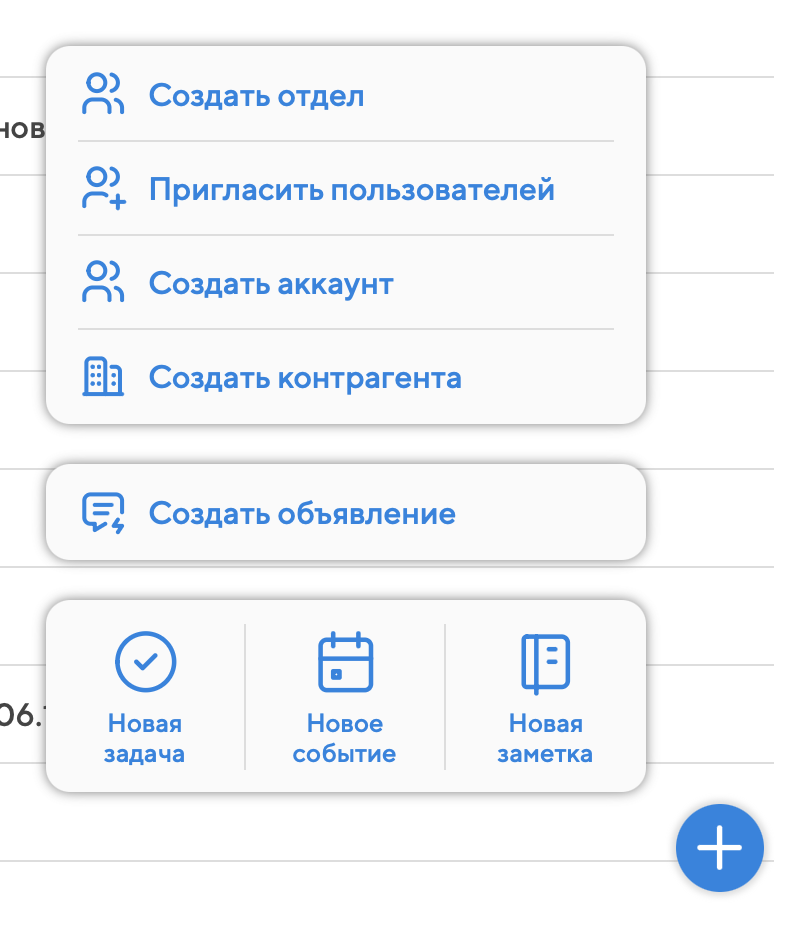
Откроется окно нового аккаунта. В нём много различной информации, но не все поля являются обязательными для заполнения. В этой главе мы перечислим только те поля, которые необходимы для сохранения профиля.
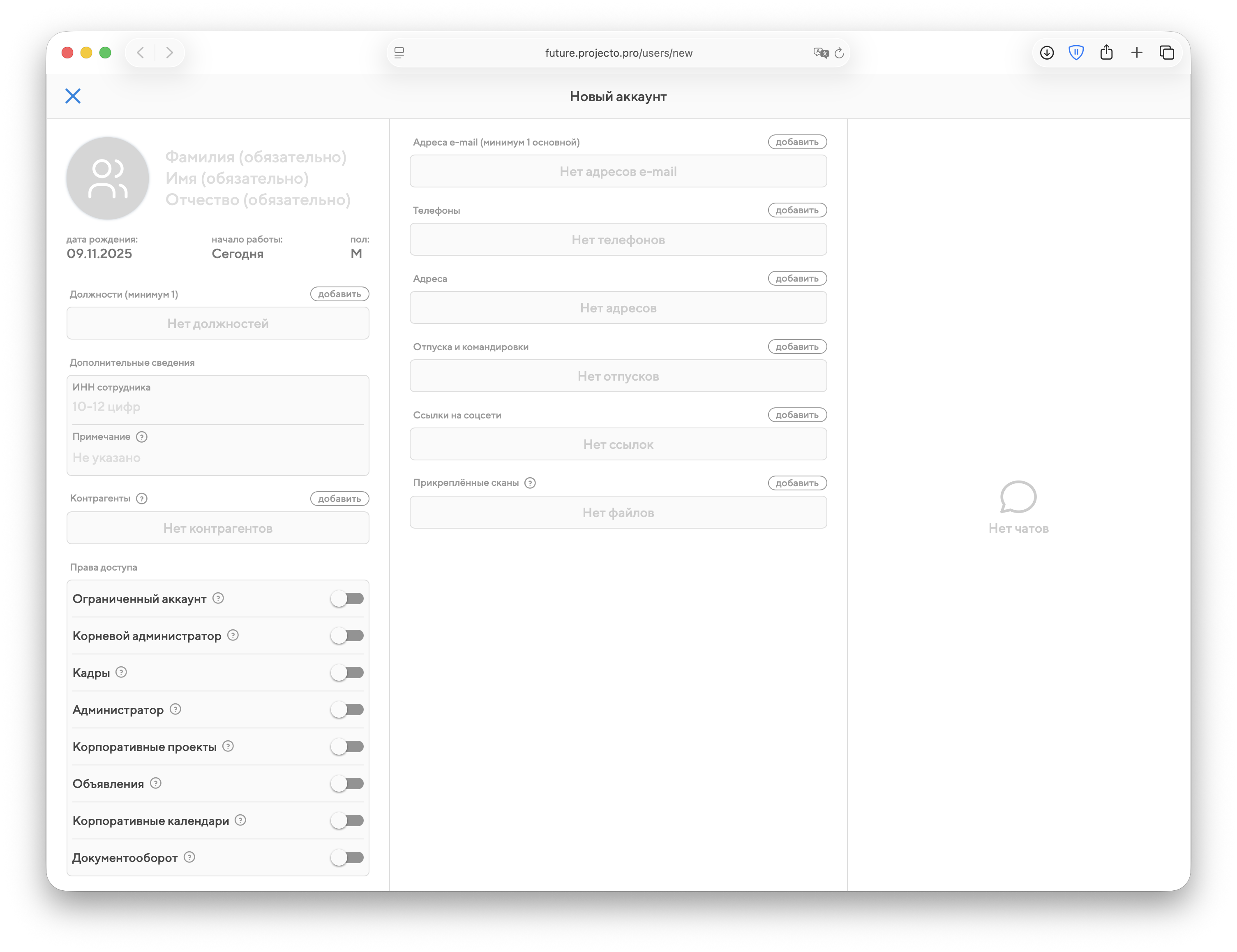
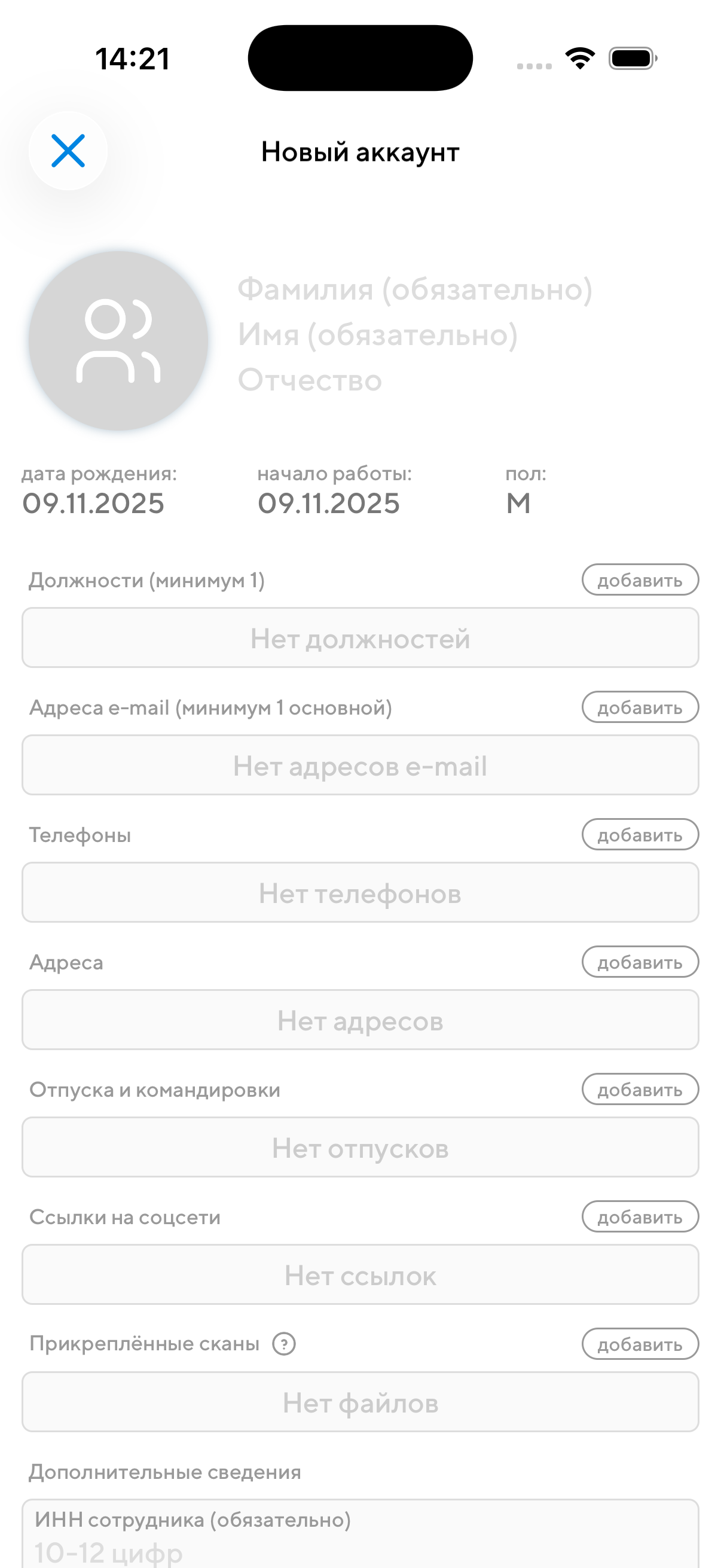
Базовая информация
Фамилия, имя и отчество вводятся в отдельные поля. Будьте внимательны, если их перепутать, пользователь будет некорректно отображаться в списках.
Желательно указать также верную дату рождения пользователя и пол.
В секции "Должности" нужно присвоить пользователю должность в организационной структуре компании. Вы не обязаны сразу вносить все данные об отделах, это можно сделать позже в любой момент. Если вам нужно создать несколько аккаунтов, чтобы опробовать возможности системы, проще всего всех зарегистрировать в отделе верхнего уровня, который создаётся автоматически и называется "Главный отдел".
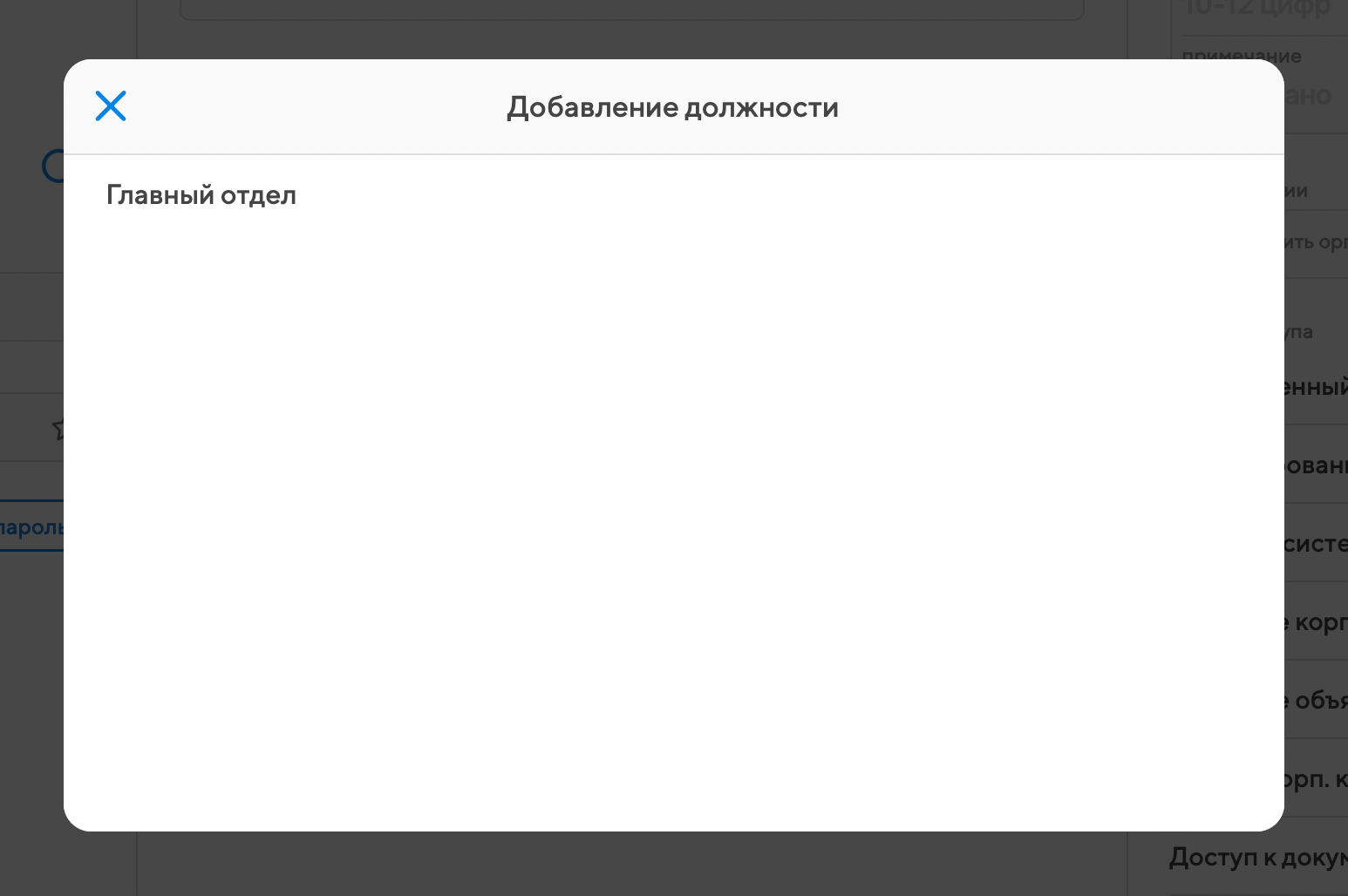
В этом отделе есть 2 предустановленных должности: руководителя-администратора и сотрудника, но можно быстро создать любое количество новых должностей.
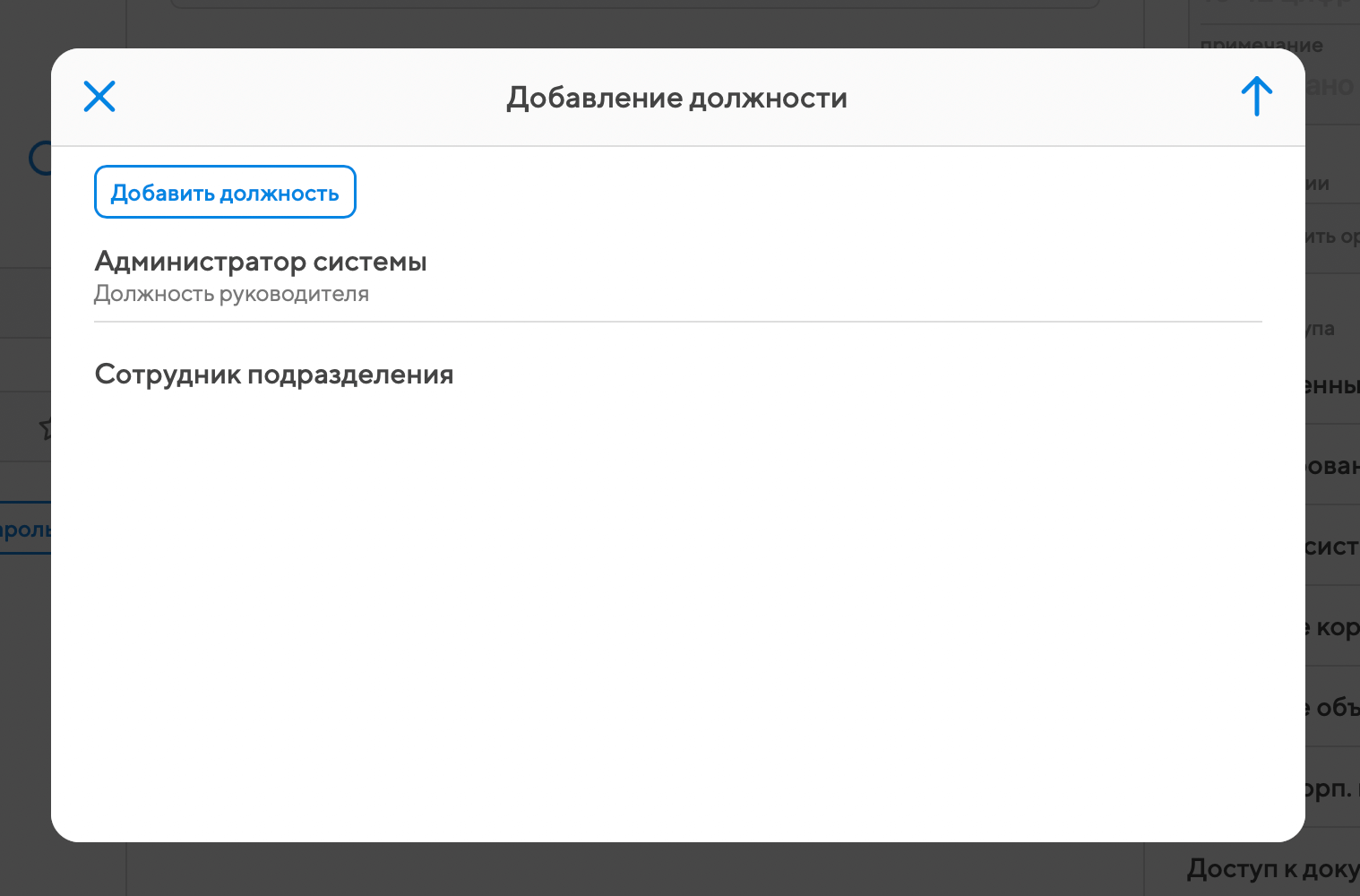
Это можно сделать, нажав на кнопку "Добавить должность" и указав её наименование.
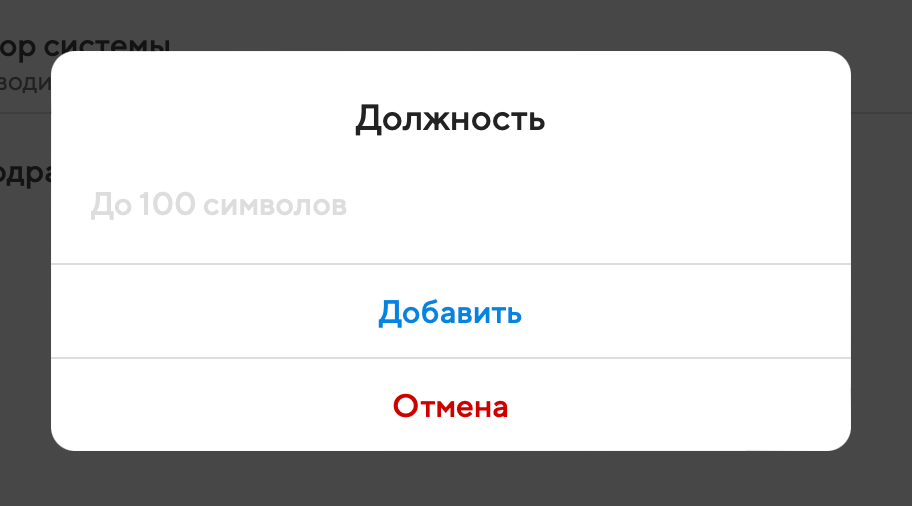
Если вы хотите сразу внести отделы и сформировать организационную структуру, то прочитайте также эту главу.
Пароль создаётся в отдельном окне, при нажатии на кнопку "Задать пароль". Вам нужно будет указать пароль дважды.
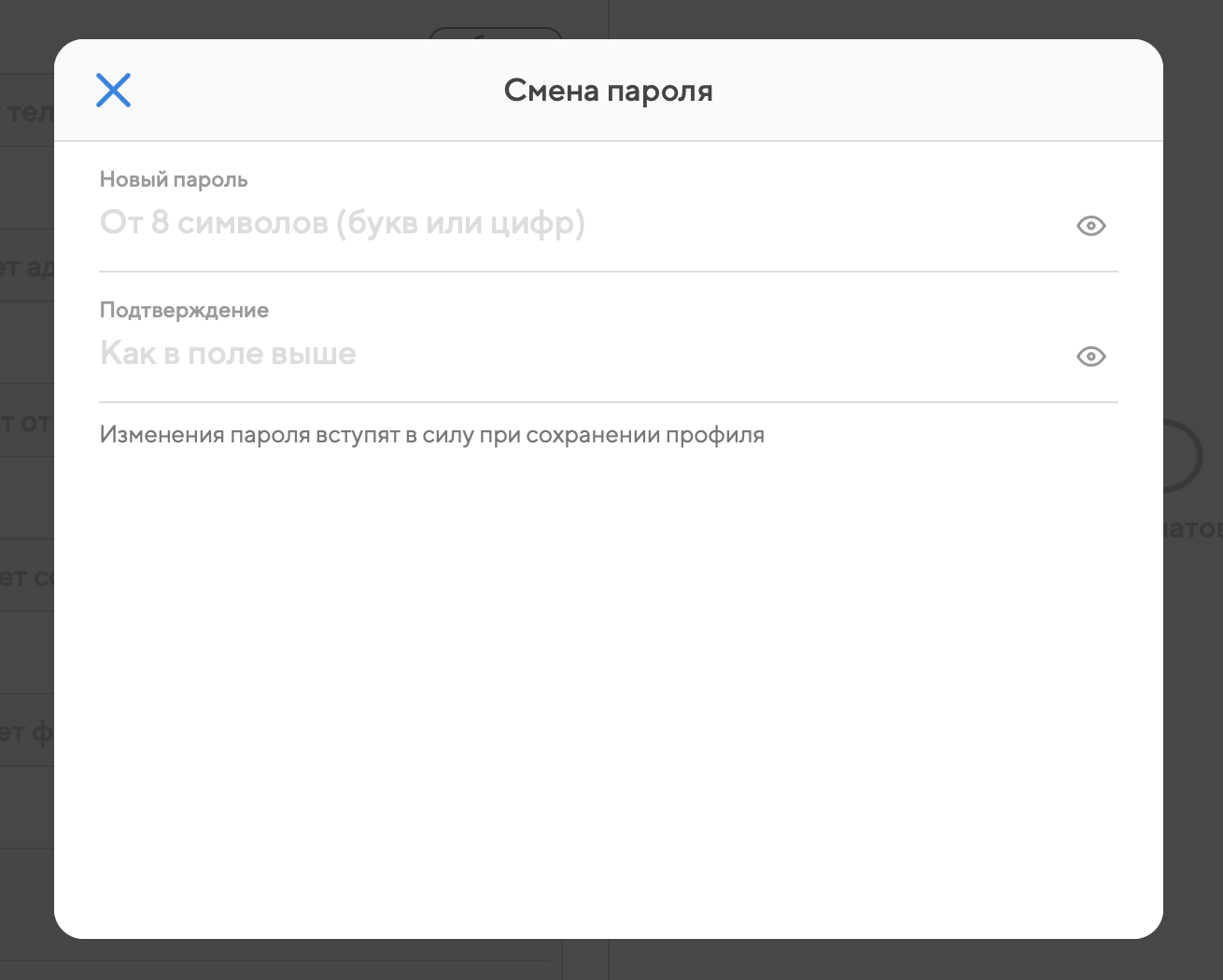
Контактная информация
В секции с контактными данными нужно указать минимум 1 основной номер телефона и 1 основной адрес e-mail. Особенно важен e-mail, потому что при неверно указанном почтовом адресе пользователь не сможет сам себе сбросить пароль.
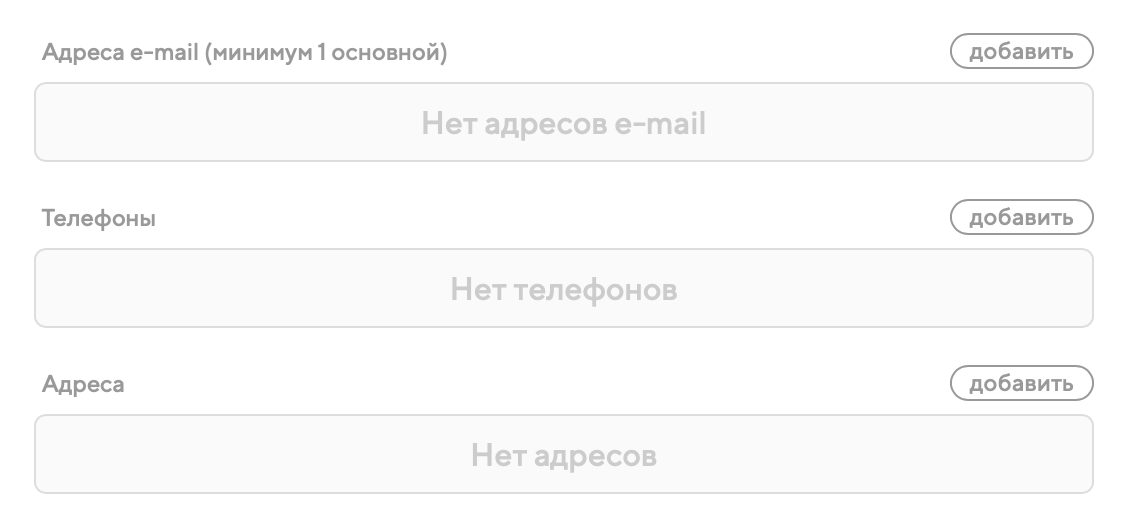
Тип номера телефона и почтового адреса указывается над полем ввода:
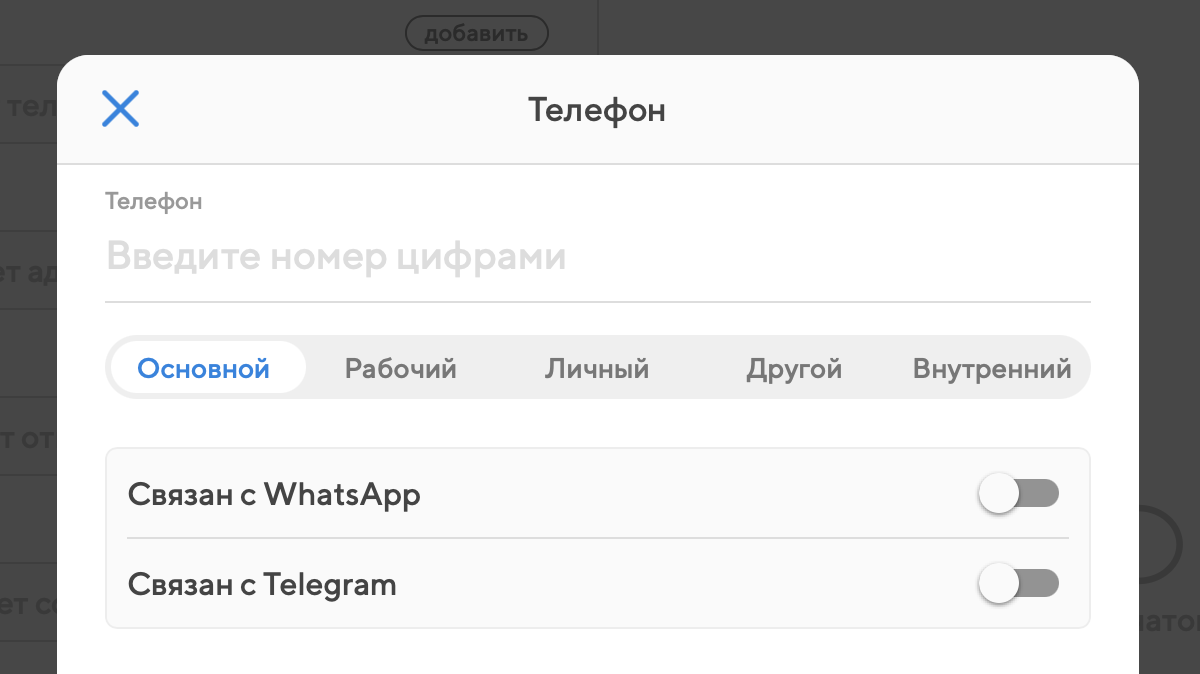
Права пользователя
В правой части окна можно настроить права доступа для пользователя:
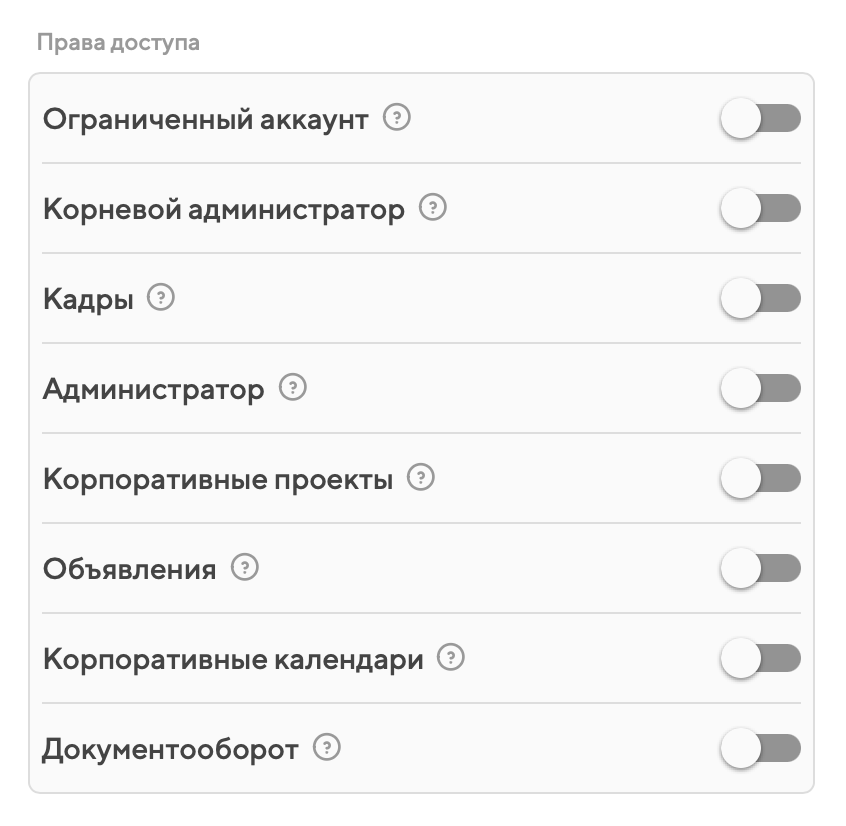
- Ограниченный аккаунт – такие пользователи не видят оргструктуру, общекорпоративную информацию, список сотрудников. Используйте этот пункт для добавления в Projecto сторонних подрядчиков и временных сотрудников. Они смогут заходить в систему, но будут видеть только те проекты и задачи, которые их касаются;
- Корневой администратор – это, напротив, пользователь с максимальными правами в системе. Он имеет авторские права на все сущности, которые видит. Ему не видны только приватные задачи, события, проекты, документы и пр., в которых он не участвует. Если включить пользователю этот уровень прав доступа, то можно не включать все нижестоящие, потому что он и так автоматически получит все эти права;
- Кадры – если у пользователя включить этот пункт, он сможет создавать новые аккаунты и редактировать существующие (т.е. получит права кадровика);
- Администратор – пользователи с этим пунктом будут видеть в настройках Projecto специальный раздел "Администрирование", где собраны многочисленные опции, касающиеся всей компании (например, требования к паролям, принципы нумерации писем или массовая перезапись пользовательских настроек);
- Корпоративные проекты – этот пункт даст пользователю право создавать общие проекты, которые видит вся компания;
- Объявления – даёт пользователю право публиковать объявления, которые будут видеть все или некоторые сотрудники компании. Например, с помощью объявления можно оповестить всех сотрудников о начале работы в Projecto, подробнее об этом рассказано здесь;
- Корпоративные календари – если у пользователя включить этот пункт, он сможет создавать общие для всей компании календари событий;
- Документооборот – пользователи с этим правом видят почти все документы, могут создавать и редактировать типы документов, прикреплять образцы и пр.
